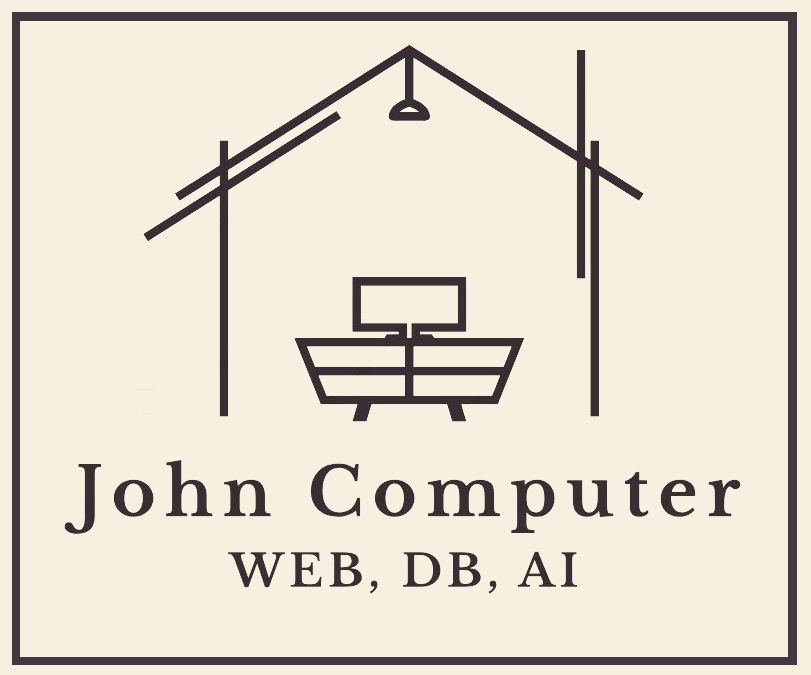AWS가 보편화 되면서 많은 개발자들이 로컬 PC에 설치하여 테스트 하는 것이 아닌
클라우드에서 작업하는 경우가 많아 졌다.
그래서 아주 간단하지만 세션에 접속하는 방법과 프로그램들을 소개하려 한다.
그 중에서도 이번엔 Xshell 7을 소개하려고 한다.
넷사랑컴퓨터에서 개발하여 배포하고 있는 프로그램으로
가정이나 학교에서 사용할 경우 무료 소프트웨어이다.
기본적으로 터미널프로그램으로는 제일 처음 사용하는것이 Putty일텐데
좀 더 많은 기능을 사용하고 현업에서 사용하는 프로그램을 써보는 것도 아주 좋은 경험인 것 같다.
아래 공식사이트에서 다운로드 하여 사용이 가능하다.
Xshell 다운로드 - NetSarang Website
Xshell 다운로드 - NetSarang Website
다운로드 구매하기 개요 라이선스 종류를 선택하세요 기재하신 정보 중 이름, 회사(기관), 이메일 정보는 제품 출시나, 업데이트 정보 등을 신속하게 제공하기 위해 사용합니다. 이 정보는 서비
www.netsarang.com

1. 처음으로 프로그램을 시작하면 위와 같은 화면이 생성된다.

2. 1번은 화면에서 좌측상단 새로만들기 클릭하면 아래와 같은 화면이 나오고 접속하려는 곳의
IP를 입력하면 된다. Putty와 달리 먼저 IP만 입력해보자.(ec2-user은 뺀다)
ex) 192.192.192.1
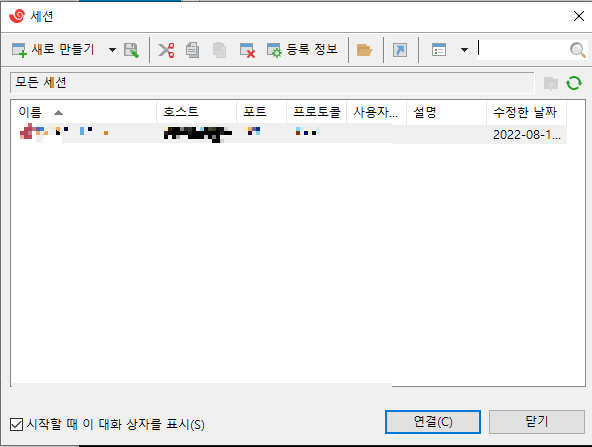
3. 완료 버튼을 클릭하면 위와 같은 세션이 만들어져 있고 더블 클릭을 눌러 실행한다.

4. 위 화면으로 넘어가게 되고 이곳에 ec2-user와 같은 유저명을 적어주고 사용자 이름 기억 체크박스를 선택해 준다.

5. 1회용 로그인의 경우 파일을 눌러 한 번 공개키를 연결해주어도 된다.
하지만 여러번 사용하게 되면 등록을 해주는 것이 편리하기 때문에 "사용자 키"를 눌러준다.


6. 가져오기를 눌러서 경로에 있는 공개키를 가져온다.
이후 위와 같이 등록이 되면 더블 클릭을 하여 키 지정을 해주고
5번 이미지아래에 있는 암호 저장을 클릭한 후 확인을 눌러준다.
'프로그래밍 > DB,SQL' 카테고리의 다른 글
| ERROR 1872 (HY000) : slave failed to initialize relay log info structure from the repository 에러 해결방법 (0) | 2022.08.25 |
|---|---|
| Ignoring query to other database... 오류 해결 (1) | 2022.08.25 |
| sysbench(부하테스트 툴)로 mysql 부하테스트 (1) | 2022.08.11 |
| Pymysql (Python2 -> Python3) 오류 발생 (1) | 2022.08.03 |
| Docker-compose를 이용한 Grafana 만들기 (influxdb, telegraf, grafana) (1) | 2022.08.03 |